如何给苹果电脑使用U大师U盘装系统
- 格式:doc
- 大小:834.00 KB
- 文档页数:17

苹果电脑使用U大师u盘启动工具安装XP系统得图文步骤教程是否有朋友想对苹果电脑进行重装系统,但是要如何给苹果电脑重装系统呢?其实给苹果电脑安装系统的步骤也很简单喔!下面来看看吧。
U盘一个
下载U大师U盘启动盘制作工具和XPGhost镜像文件(注:Ghost镜像文件,不要下载原版XP系统,原版XP系统的安装方法和这里的安装方法有所不同。
)
操作步骤:
第一步:先使用U大师U盘启动盘制作工具把U盘制作成启动U盘,然后将启动U盘插入到电脑上,重新启动电脑。
由于苹果笔记本里面没有Bios设置,但需要使用U盘启动苹果笔记本的话,就需要在插入启动U盘电脑启动时长按“optin键”,这时笔记本就会进入到一个开机启动选项界面,如图:
第二步:在键盘上选择方向右键,点击一下,移动到右侧的“U盘启动”,然后按回车,如图:
第三步:进入U盘启动选项界面,选择运行U大师win7pe精简版(防蓝屏推荐)。
第四步:进入winpe启动界面,等待。
第五步:进入winpe系统之后,在桌面双击打开U大师一键还原备份软件。
第六步:首先选择还原分区,再需要恢复的系统文件,然后选择系统安装磁盘,选择好后点击开始。
,如下图:
第七步:弹出警告提示框,点击是。
第八步:等待安装完成,重新启动电脑,拔下U盘。
开机之后电脑会正常启动硬盘,进入到系统界面。
等待安装完成,重新启动电脑,拔下U盘,电脑会按照正常的硬盘启动,之后就会进入系统界面。
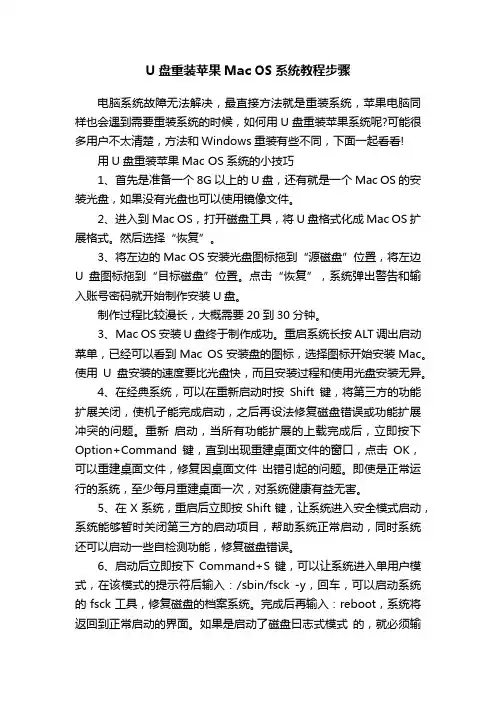
U盘重装苹果Mac OS系统教程步骤电脑系统故障无法解决,最直接方法就是重装系统,苹果电脑同样也会遇到需要重装系统的时候,如何用U盘重装苹果系统呢?可能很多用户不太清楚,方法和Windows重装有些不同,下面一起看看!用U盘重装苹果Mac OS系统的小技巧1、首先是准备一个8G以上的U盘,还有就是一个Mac OS的安装光盘,如果没有光盘也可以使用镜像文件。
2、进入到Mac OS,打开磁盘工具,将U盘格式化成Mac OS扩展格式。
然后选择“恢复”。
3、将左边的Mac OS安装光盘图标拖到“源磁盘”位置,将左边U盘图标拖到“目标磁盘”位置。
点击“恢复”,系统弹出警告和输入账号密码就开始制作安装U盘。
制作过程比较漫长,大概需要20到30分钟。
3、Mac OS安装U盘终于制作成功。
重启系统长按ALT调出启动菜单,已经可以看到Mac OS安装盘的图标,选择图标开始安装Mac。
使用U盘安装的速度要比光盘快,而且安装过程和使用光盘安装无异。
4、在经典系统,可以在重新启动时按Shift键,将第三方的功能扩展关闭,使机子能完成启动,之后再设法修复磁盘错误或功能扩展冲突的问题。
重新启动,当所有功能扩展的上载完成后,立即按下Option+Command键,直到出现重建桌面文件的窗口,点击OK,可以重建桌面文件,修复因桌面文件出错引起的问题。
即使是正常运行的系统,至少每月重建桌面一次,对系统健康有益无害。
5、在X系统,重启后立即按Shift键,让系统进入安全模式启动,系统能够暂时关闭第三方的启动项目,帮助系统正常启动,同时系统还可以启动一些自检测功能,修复磁盘错误。
6、启动后立即按下Command+S键,可以让系统进入单用户模式,在该模式的提示符后输入:/sbin/fsck -y,回车,可以启动系统的fsck工具,修复磁盘的档案系统。
完成后再输入:reboot,系统将返回到正常启动的界面。
如果是启动了磁盘曰志式模式的,就必须输入/sbin/fsck -f,以强制修复磁盘。
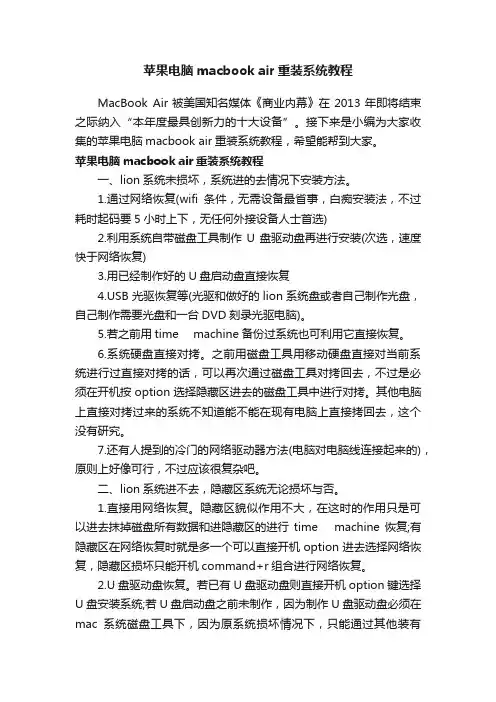
苹果电脑macbook air重装系统教程MacBook Air被美国知名媒体《商业内幕》在2013年即将结束之际纳入“本年度最具创新力的十大设备”。
接下来是小编为大家收集的苹果电脑macbook air重装系统教程,希望能帮到大家。
苹果电脑macbook air重装系统教程一、lion系统未损坏,系统进的去情况下安装方法。
1.通过网络恢复(wifi条件,无需设备最省事,白痴安装法,不过耗时起码要5小时上下,无任何外接设备人士首选)2.利用系统自带磁盘工具制作U盘驱动盘再进行安装(次选,速度快于网络恢复)3.用已经制作好的U盘启动盘直接恢复B光驱恢复等(光驱和做好的lion系统盘或者自己制作光盘,自己制作需要光盘和一台DVD刻录光驱电脑)。
5.若之前用time machine备份过系统也可利用它直接恢复。
6.系统硬盘直接对拷。
之前用磁盘工具用移动硬盘直接对当前系统进行过直接对拷的话,可以再次通过磁盘工具对拷回去,不过是必须在开机按option选择隐藏区进去的磁盘工具中进行对拷。
其他电脑上直接对拷过来的系统不知道能不能在现有电脑上直接拷回去,这个没有研究。
7.还有人提到的冷门的网络驱动器方法(电脑对电脑线连接起来的),原则上好像可行,不过应该很复杂吧。
二、lion系统进不去,隐藏区系统无论损坏与否。
1.直接用网络恢复。
隐藏区貌似作用不大,在这时的作用只是可以进去抹掉磁盘所有数据和进隐藏区的进行time machine恢复;有隐藏区在网络恢复时就是多一个可以直接开机option进去选择网络恢复,隐藏区损坏只能开机command+r组合进行网络恢复。
2.U盘驱动盘恢复。
若已有U盘驱动盘则直接开机option键选择U盘安装系统;若U盘启动盘之前未制作,因为制作U盘驱动盘必须在mac系统磁盘工具下,因为原系统损坏情况下,只能通过其他装有mac系统的电脑进行U盘驱动盘制作(可以使苹果电脑、可以使装有mac系统的普通电脑、甚至加载mac系统的虚拟机的win系统电脑),u盘制作还需要下载dmg格式lion系统。
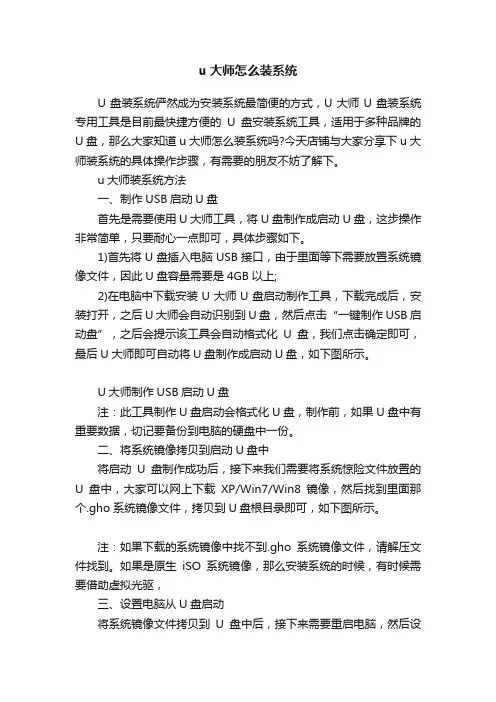
u大师怎么装系统U盘装系统俨然成为安装系统最简便的方式,U大师U盘装系统专用工具是目前最快捷方便的U盘安装系统工具,适用于多种品牌的U盘,那么大家知道u大师怎么装系统吗?今天店铺与大家分享下u大师装系统的具体操作步骤,有需要的朋友不妨了解下。
u大师装系统方法一、制作USB启动U盘首先是需要使用U大师工具,将U盘制作成启动U盘,这步操作非常简单,只要耐心一点即可,具体步骤如下。
1)首先将U盘插入电脑USB接口,由于里面等下需要放置系统镜像文件,因此U盘容量需要是4GB以上;2)在电脑中下载安装U大师U盘启动制作工具,下载完成后,安装打开,之后U大师会自动识别到U盘,然后点击“一键制作USB启动盘”,之后会提示该工具会自动格式化U盘,我们点击确定即可,最后U大师即可自动将U盘制作成启动U盘,如下图所示。
U大师制作USB启动U盘注:此工具制作U盘启动会格式化U盘,制作前,如果U盘中有重要数据,切记要备份到电脑的硬盘中一份。
二、将系统镜像拷贝到启动U盘中将启动U盘制作成功后,接下来我们需要将系统惊险文件放置的U盘中,大家可以网上下载XP/Win7/Win8镜像,然后找到里面那个.gho系统镜像文件,拷贝到U盘根目录即可,如下图所示。
注:如果下载的系统镜像中找不到.gho系统镜像文件,请解压文件找到。
如果是原生iSO系统镜像,那么安装系统的时候,有时候需要借助虚拟光驱,三、设置电脑从U盘启动将系统镜像文件拷贝到U盘中后,接下来需要重启电脑,然后设置bios,让电脑开机从U盘启动。
设置电脑开机从U盘启动,以前介绍过很多类似的教程,感兴趣的朋友,可以具体看看下面的相关教程。
四、u大师u盘装Win7系统教程1、设置电脑从U盘启动后,重启电脑会进入如下U大师启动界面,我们选中第一项,也就是“运行U大师PE工具”,选中后按回车键进入,如下图所示。
2、进入PE工具后,会弹出一个U大师智能快速装机,这里的“请选择安装源”项目中,会自动识别到防止在U盘的系统镜像文件,如果有多个镜像,可以手动自行选择。
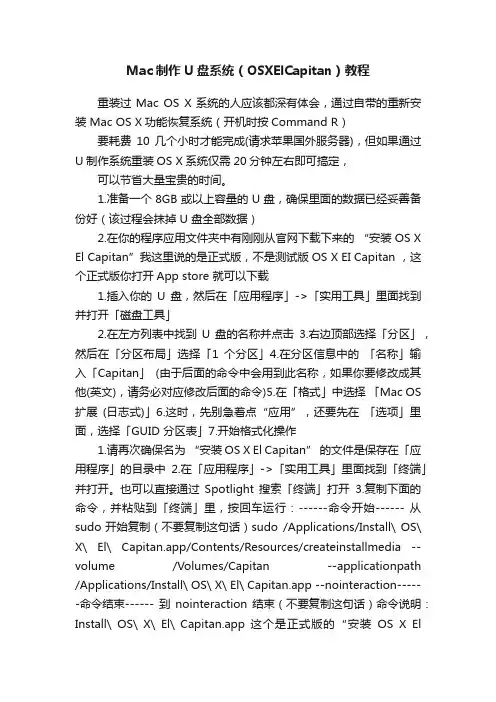
Mac制作U盘系统(OSXElCapitan)教程重装过Mac OS X系统的人应该都深有体会,通过自带的重新安装 Mac OS X功能恢复系统(开机时按Command R)要耗费10几个小时才能完成(请求苹果国外服务器),但如果通过U制作系统重装OS X系统仅需20分钟左右即可搞定,可以节省大量宝贵的时间。
1.准备一个 8GB 或以上容量的 U 盘,确保里面的数据已经妥善备份好(该过程会抹掉 U 盘全部数据)2.在你的程序应用文件夹中有刚刚从官网下载下来的“安装 OS X El Capitan”我这里说的是正式版,不是测试版OS X EI Capitan ,这个正式版你打开App store 就可以下载1.插入你的U 盘,然后在「应用程序」->「实用工具」里面找到并打开「磁盘工具」2.在左方列表中找到U 盘的名称并点击3.右边顶部选择「分区」,然后在「分区布局」选择「1个分区」4.在分区信息中的「名称」输入「Capitan」(由于后面的命令中会用到此名称,如果你要修改成其他(英文),请务必对应修改后面的命令)5.在「格式」中选择「Mac OS 扩展(日志式)」6.这时,先别急着点“应用”,还要先在「选项」里面,选择「GUID 分区表」7.开始格式化操作1.请再次确保名为“安装OS X El Capitan” 的文件是保存在「应用程序」的目录中2.在「应用程序」->「实用工具」里面找到「终端」并打开。
也可以直接通过Spotlight 搜索「终端」打开3.复制下面的命令,并粘贴到「终端」里,按回车运行:------命令开始------ 从sudo开始复制(不要复制这句话)sudo /Applications/Install\ OS\ X\ El\ Capitan.app/Contents/Resources/createinstallmedia --volume /Volumes/Capitan --applicationpath /Applications/Install\ OS\ X\ El\ Capitan.app --nointeraction------命令结束------ 到nointeraction结束(不要复制这句话)命令说明:Install\ OS\ X\ El\ Capitan.app 这个是正式版的“安装OS X ElCapitan” 正确位置--volume /Volumes/Capitan,Capitan这个是分区时命名的优盘名字。
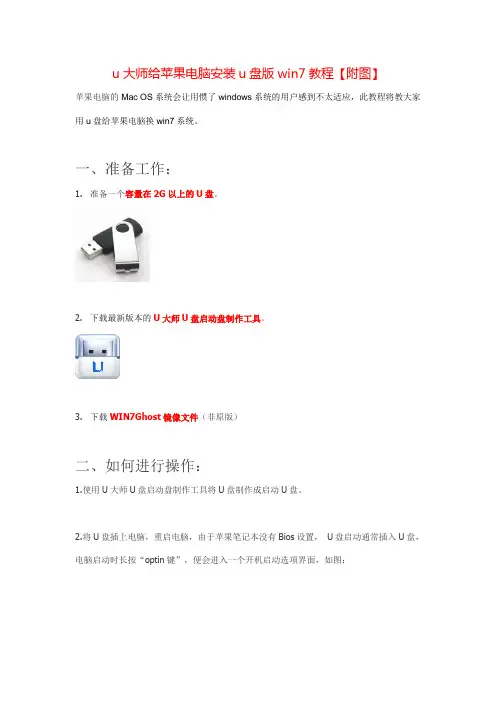
u大师给苹果电脑安装u盘版win7教程【附图】苹果电脑的 Mac OS系统会让用惯了windows系统的用户感到不太适应,此教程将教大家用u盘给苹果电脑换win7系统。
一、准备工作:1.准备一个容量在2G以上的U盘。
2.下载最新版本的U大师U盘启动盘制作工具。
3.下载WIN7Ghost镜像文件(非原版)二、如何进行操作:1.使用U大师U盘启动盘制作工具将U盘制作成启动U盘。
2.将U盘插上电脑,重启电脑,由于苹果笔记本没有Bios设置,U盘启动通常插入U盘,电脑启动时长按“optin键”,便会进入一个开机启动选项界面,如图:3.使用方向键选择右边的“U盘启动”,按回车键进入,如图:4.直接就可以进入U盘启动选项界面,根据自己的需求选择对应的选项,这里选择【3】,进入winpe启动界面。
(windows pe系统启动过程会根据电脑配置的不同启动时间也会有所不同,一般启动时间再1-5分钟不等!)5.进入WINPE后,找到刚才准备好的原版WIN7镜像文件,利用ImDisk将其加载成虚拟磁盘,如图:6.请记住加载后的虚拟磁盘盘符,这里为F,之后点击确定按钮7.将镜像文件加载成虚拟磁盘后,利用“windows通用安装器”找到刚才的install.wim文件进行安装选择好后,单击“下一步”按钮选择系统安装目录,之后分别单击左侧的两个按钮,注意此过程可能会提示你格式化所选分区,单击“是”即可单击“下一步”按钮单击“下一步”按钮单击“安装系统”按钮,开始安装系统。
初步安装完成后,会弹出一个提示要求重启电脑,单击“确定”,然后手动重启电脑,注意这里可能需要几分钟,请耐性等待8.点击“开始安装”按钮,进行系统安装9.勾选“我接受许可条款”,单击“下一步”按钮12.将事先准备好的密钥输入,点击“下一步”。
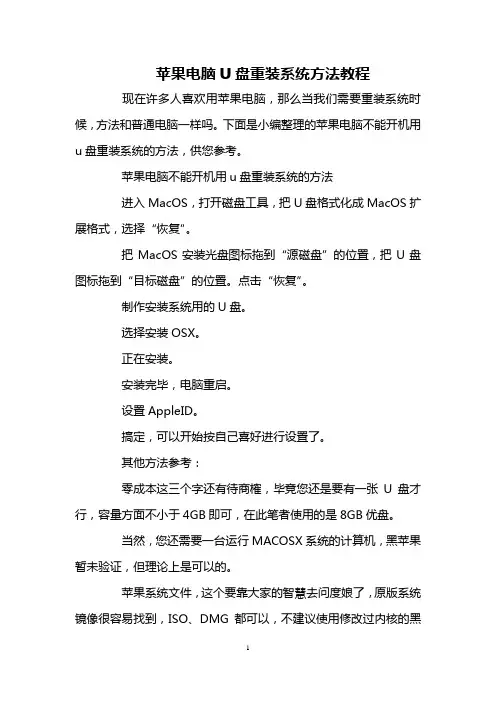
苹果电脑U盘重装系统方法教程现在许多人喜欢用苹果电脑,那么当我们需要重装系统时候,方法和普通电脑一样吗。
下面是小编整理的苹果电脑不能开机用u盘重装系统的方法,供您参考。
苹果电脑不能开机用u盘重装系统的方法进入MacOS,打开磁盘工具,把U盘格式化成MacOS扩展格式,选择“恢复”。
把MacOS安装光盘图标拖到“源磁盘”的位置,把U盘图标拖到“目标磁盘”的位置。
点击“恢复”。
制作安装系统用的U盘。
选择安装OSX。
正在安装。
安装完毕,电脑重启。
设置AppleID。
搞定,可以开始按自己喜好进行设置了。
其他方法参考:零成本这三个字还有待商榷,毕竟您还是要有一张U盘才行,容量方面不小于4GB即可,在此笔者使用的是8GB优盘。
当然,您还需要一台运行MACOSX系统的计算机,黑苹果暂未验证,但理论上是可以的。
苹果系统文件,这个要靠大家的智慧去问度娘了,原版系统镜像很容易找到,ISO、DMG都可以,不建议使用修改过内核的黑苹果系统镜像。
在此笔者使用的是10.7Lion系统安装文件,后缀名是DMG。
2插上U盘,使用系统自带磁盘工具将U盘格式化,格式选择MacOS扩展,名称随意。
3格式化完毕后,选择恢复,源磁盘选择您的系统安装文件即可,目的磁盘就是您格式化好的磁盘分区了,用鼠标拖到框里面即可。
一切妥当,点击恢复,将会进入U盘制作过程,一般耗时大概20分钟左右,根据您的U盘速度而定。
需要重新安装系统时,插上制作好的苹果系统U盘,开机按option选择U盘启动。
从U盘启动后,如果您看到的是如下画面:TherewasaprobleminstallingMacOSX.Tryreinstalling,那么您需要重置一下PRAM,方法为:开机,在灰屏出现前同时按下Command、Option、P、R(不含顿号),直至电脑重新启动并听到启动声音,松开这些按键。
剩下的步骤和光盘安装一致,根据提示进行就可以了选择系统语言。
彻底重装的话需要格式化硬盘,使用磁盘工具。
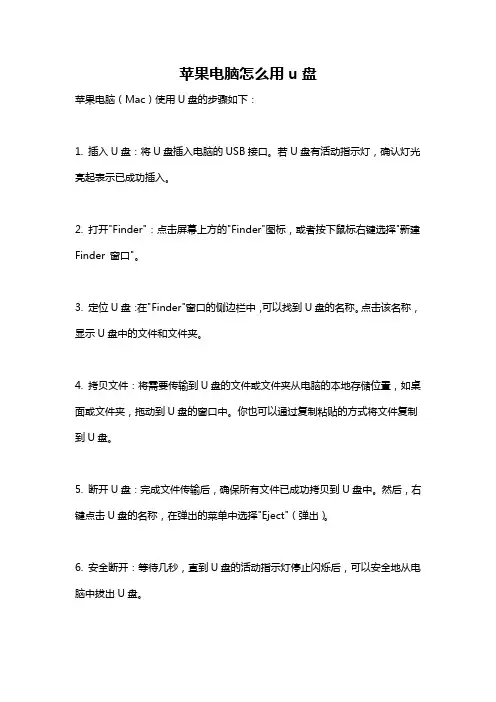
苹果电脑怎么用u盘
苹果电脑(Mac)使用U盘的步骤如下:
1. 插入U盘:将U盘插入电脑的USB接口。
若U盘有活动指示灯,确认灯光亮起表示已成功插入。
2. 打开"Finder":点击屏幕上方的"Finder"图标,或者按下鼠标右键选择"新建Finder 窗口"。
3. 定位U盘:在"Finder"窗口的侧边栏中,可以找到U盘的名称。
点击该名称,显示U盘中的文件和文件夹。
4. 拷贝文件:将需要传输到U盘的文件或文件夹从电脑的本地存储位置,如桌面或文件夹,拖动到U盘的窗口中。
你也可以通过复制粘贴的方式将文件复制到U盘。
5. 断开U盘:完成文件传输后,确保所有文件已成功拷贝到U盘中。
然后,右键点击U盘的名称,在弹出的菜单中选择"Eject"(弹出)。
6. 安全断开:等待几秒,直到U盘的活动指示灯停止闪烁后,可以安全地从电脑中拔出U盘。
请注意,如果您的U盘是使用Windows格式化的,可能需要重新格式化为适用于Mac的格式,如exFAT或Mac OS扩展(Journal)。
可通过以下步骤重新格式化U盘:
1. 插入U盘并打开"Finder"。
2. 找到U盘的名称并右键点击。
3. 在弹出的菜单中选择"抹掉"。
4. 在"抹掉"窗口中,选择适合的格式(如exFAT或Mac OS扩展(Journal)),然后点击"抹掉"按钮。
请注意,格式化会清除U盘上的所有数据,请在进行格式化之前备份重要文件。
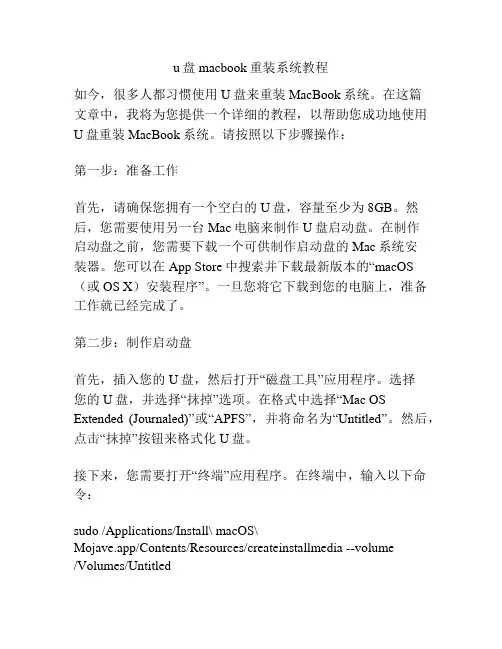
u盘macbook重装系统教程如今,很多人都习惯使用U盘来重装MacBook系统。
在这篇文章中,我将为您提供一个详细的教程,以帮助您成功地使用U盘重装MacBook系统。
请按照以下步骤操作:第一步:准备工作首先,请确保您拥有一个空白的U盘,容量至少为8GB。
然后,您需要使用另一台Mac电脑来制作U盘启动盘。
在制作启动盘之前,您需要下载一个可供制作启动盘的Mac系统安装器。
您可以在App Store中搜索并下载最新版本的“macOS (或OS X)安装程序”。
一旦您将它下载到您的电脑上,准备工作就已经完成了。
第二步:制作启动盘首先,插入您的U盘,然后打开“磁盘工具”应用程序。
选择您的U盘,并选择“抹掉”选项。
在格式中选择“Mac OS Extended (Journaled)”或“APFS”,并将命名为“Untitled”。
然后,点击“抹掉”按钮来格式化U盘。
接下来,您需要打开“终端”应用程序。
在终端中,输入以下命令:sudo /Applications/Install\ macOS\Mojave.app/Contents/Resources/createinstallmedia --volume/Volumes/Untitled请确保输入命令时使用的是确切的“Install macOS Mojave.app”文件名,并将U盘的名称替换为您所选择的名称。
然后,按下“回车”键并输入管理员密码(您的密码在终端中不会显示)。
终端将开始制作U盘启动盘,并在完成后显示一个进度条。
第三步:重启MacBook一旦U盘启动盘制作完成,您可以将U盘从电脑中拔出,并将其插入需要重装系统的MacBook。
然后,您需要重启MacBook。
在重启时,按住“Option”(或“Alt”)键不放,直到您看到一个菜单显示在屏幕上。
第四步:选择U盘启动菜单上将显示一系列可用的启动选项。
使用键盘上的箭头键选择您的U盘启动盘,并按下“回车”键。

求知若饥,虚心若愚。
MacOSSierraU盘安装教程
MacOS Sierra U盘安装教程
假如你想要安装纯洁版 macOS Sierra 操作系统的话,可以考虑创建一个 USB 安装盘。
今日,我们就来说说详细的操作方法,这一方法适用于 macOS Sierra 的 beta 版、公测版和最终的正式版。
首先,我们需要预备一个至少 8GB 的 U 盘,并确保其中没保存有任何你想要保留的'东西,由于下面的教程将会清除 U 盘中的全部数据。
1. 在苹果开发者网站上下载 macOS Sierra beta 版本。
2. 下载完成之后,关闭弹出的安装提示。
3. 打开 Finder - 应用程序,右键点击“安装 10.12 开发者预览版”,并选择显示包内容。
4. 然后在弹出的窗口中打开内容 - 资源,并找到createinstallmedia 文件。
5. 打开一个终端窗口,输入 sudo,并按下空格键,然后将createinstallmedia 文件拖到终端窗口。
6. 输入 --volume,再按下空格键,将连接到 Mac 的 U 盘拖到终端窗口。
7. 输入 --applicationpath,再按下空格键,将第三步中的“安装 10.12 开发者预览版”拖到终端窗口,并按下回车键。
第1页/共2页
学而不舍,金石可镂。
8. 消失关于是否要连续的提示时,输入“Y”,并按下回车键。
9. 系统会将 U 盘内容清空,并将安装文件复制进去,整个过程将持续 20 到 30 分钟。
这篇文章到此就结束了,欢迎大家下载使用并分享给更多有需要的人,感谢阅读!
第2页/共2页。
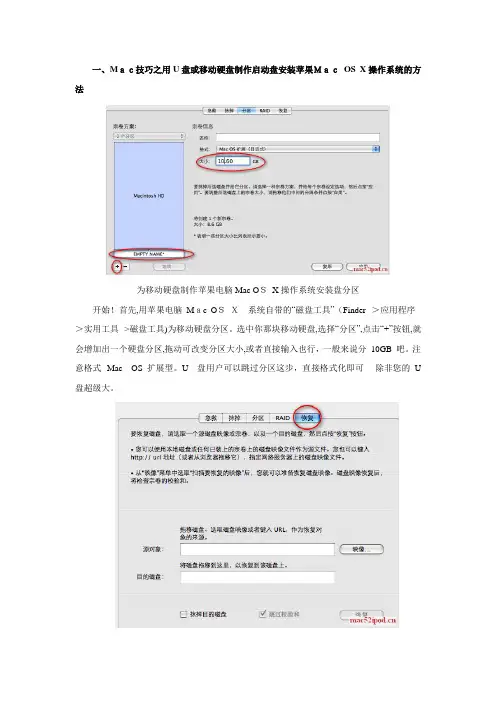
一、Mac技巧之用U盘或移动硬盘制作启动盘安装苹果MacOS X操作系统的方法为移动硬盘制作苹果电脑Mac OSX操作系统安装盘分区开始!首先,用苹果电脑Mac OSX系统自带的“磁盘工具”(Finder-->应用程序-->实用工具-->磁盘工具)为移动硬盘分区。
选中你那块移动硬盘,选择“分区”,点击“+”按钮,就会增加出一个硬盘分区,拖动可改变分区大小,或者直接输入也行,一般来说分10GB 吧。
注意格式--Mac OS 扩展型。
U盘用户可以跳过分区这步,直接格式化即可----除非您的U 盘超级大。
把苹果电脑Mac OS X操作系统DMG文件附到移动硬盘(或U盘)第二步,把下载的苹果电脑Mac OS X 操作系统放到移动硬盘(或U盘)刚刚制作的硬盘分区里。
还是在Mac自带的磁盘工具里,选择“恢复”,会出现2个框,从左侧的列表里把下载的苹果电脑MacOS X操作系统DMG文件拖动到“源对象”一栏;目的磁盘自然是你刚刚在移动硬盘制作的分区(或U盘)了。
OK,你可以用移动硬盘或U盘为苹果电脑安装MacOSX操作系统了。
开机按“Option”键,会出现启动盘选择界面,选中你的Mac OS X系统安装盘即可。
二、计划装双系统,准备的基本软件有:1、Apple iWork 09零售版2、Microsoft Office 家庭和学生版2011零售版3、ParagonNTFS forMac OS X 8.04、Microsoft Windows7 家庭高级版零售版5、Microsoft Office 家庭和学生版2010 零售版准备的硬件有:1、Appleshufflepack16G U盘2、Seagate FreeAgent Go 500G 移动硬盘(格式化为exFAT)3、CD-R刻录盘备份和安装的步骤:一、备份Preinstall:即未建立用户账户的预装系统(Mac OSX 10.6.6 & iLife'11,单分区)1、在其他苹果电脑上先将随机的Mac OS X InstallDVD恢复到U盘上;2、在其他苹果电脑上先将ParagonNTFS forMac OS X 8.0安装程序刻录到CD-R上;3、将U盘和移动硬盘插入MC700;4、开机后按option键选择进入U盘(MacOSX10.6.6)安装界面;5、选择磁盘工具,选中整个硬盘,新建映像,存储位置为移动硬盘。
为苹果机使用U大师制作u盘pe系统准备步骤:步骤一:下载WIN8企业版90天评估版系统文件,双核CPU+4G内存以下建议下载32位WIN8。
步骤二:再来还需要准备一个大于4G的U盘。
步骤三:一个微软官方提供的制作WIN7/WIN8 安装U盘工具,下载“Windows 7 USB/DVD Download Tool”并安装。
步骤四:下载好之后将工具一步步安装好。
步骤五:安装完成之后打开工具。
WIN8 系统启动U盘制作步骤一:开始制作WIN8 安装U盘,点击“Browse”选择已经下载好的WIN8.i so镜像文件;然后点击Next。
步骤二:选择“USB Device”制作WIN8 安装U盘。
注意事项:① U盘盘符千万不要选错。
②制作WIN8安装U盘会格式化U盘,因此需要提前将U盘的重要数据备份。
步骤三:在制作开始会弹出提示框,确定是否制作安装U盘,将会清除U盘所有数据。
步骤四:制作WIN8安装U盘大概需要3-10分钟左右,请耐心等待。
步骤五:当看到“Status:Backup Completed”或“100%”的时候就表示WIN8安装U盘制作完成了。
步骤六:WIN8安装U盘制作完成后会有这些文件在U盘中,最关键的文件是“Sources”文件夹里面的“install.w i m”。
WIN8系统安装步骤一:不同电脑主板型号,进入U盘启动的快捷键也不一样,可以参考以上所提供的快捷键,根据你的电脑选择对应的快捷键进入U盘。
步骤二:插入U盘,重启电脑,进入这个界面会看到三个选项,分别是光驱启动、硬盘启动、U盘启动,这里我们选择U盘启动就行了。
步骤三:U盘启动阶段大概需要等待1-5分钟。
看到这个WIN8的新LOGO就表示你的WIN8安装U盘制作成功!否则,就需要重新检查一下U盘或者是制作过程是否有纰漏。
步骤四:到这个界面的时候可以忽略,直接点击下一步。
步骤五:点击现在安装!!!步骤六:到这里显示几秒钟左右,便开始安装WIN8。
苹果系统安装教程苹果系统安装教程此教程同时适用于光盘和U盘下面是全新安装系统的安装方法您安装的时候出现的界面有可能跟下面的不一样,但是步骤按照下面的来就是对的。
注意:如果是升级安装,跳过磁盘工具那一段不格式化硬盘,直接点击安装系统进行安装。
如果是双系统重装Mac系统,进入磁盘工具之后只需要格式化Mac分区,将新系统安装在以前的Mac分区里就可以了。
下面开始安装了:1.插上OS系统U盘,或者开机之后放入光盘2.接好笔记本的电源重启电脑,听到嘟一马上按笔记本上的OPTION键3.等屏幕上显示系统盘(光盘或者U盘)的时候选择系统盘启动,下面是U盘的图标,光盘就是光盘的图标能的,请耐心等待一会!实在不行可以借助新点的外置光驱,或者用U盘系统是英文的也可以更改语言设置的。
6.之后根据系统版本不一样,安装界面会有点不一样,不过操作步骤都是一样的。
有的是直接出现实用工具界面,有的是出现安装系统界面(安装系统界面的实用工具在屏幕左上角)实用工具--磁盘工具进去重新分区格式化硬盘。
7.进入磁盘工具8.选中硬盘以这台电脑硬盘为例,选择1T硬盘(您的可能是160G或者250G 或更高)9.点击分区10.分区布局选1个分区,如果以后想再装双系统,可以再分区;格式选择扩展日志格式。
11.点击选项12.选择GUID分区表13.点击应用分区14.分区成功,退出磁盘工具,选中安装系统,点击安装。
15.点击继续,安装系统16.点击同意17.选择需要安装系统的磁盘点击安装18.准备安装系统,电脑将会自动重启19.正在安装20.一段时间后,安装成功21.后面还有一些需要设置,能跳过的可以跳过,不能跳过的就填一下(注:记住填写的密码)。
u盘启动盘制作软件为苹果安装win7系统详细操作步骤u盘启动盘制作软件为苹果安装win7系统详细操作步骤准备一个1到2gU盘,下载一个启动盘制作工具和WIN7Ghost镜像文件(win7Ghost镜像文件不要下载原装WIN7系统)第一步:先用U大师U盘启动盘制作工具制作一个启动U盘。
把启动U盘连接上电脑,重新启动电脑,苹果电脑里没有Bios设置,所以我们在电脑刚启动时在键盘上长按optin键,电脑就会进入到一个开机启动选项的界面。
第三步:按键盘方向右键将选框移动到U盘启动图标上,然后按回车确实。
第四步:回车之后进入到U大师U盘启动制作工具,鼠标左键双击U大师win7PE精简版(防蓝频推荐)。
第五步:显示正在启动u大师winPE维护系统界面,等待启动完成。
第六步:Winpe维护系统启动成功之后,在磁盘里找到下载好的WIN7镜像文件,鼠标右键点击,在下拉栏里选择加载ImDisk虚拟磁盘。
第七步:一定要把加载好的的文件存放的路径磁盘记好,这里的存放磁盘路径是F,然后点击确定。
第八步:然后在我的电脑里面,可以看到由于镜像文件加载得到的一个文件。
第九步:回到电脑桌面,双击打开Windows 安装。
打开之后点击指定安装源右边的浏览,然后找到install.win文件,然后点击下一步。
第十步:然后点击下一步。
第十一步:先选择好目标分区和启动分区,然后再点击左下角将系统安装到这个分区上和将此分区作为引导分区,然后点击下一步。
第十二步:显示驱动部分处理和安装面板,鼠标直接点击下一步。
第十三步:显示高级选项面板,直接点击下一步。
第十四步:弹出即将进行安装系统,鼠标点击安装系统。
第十五步:等待安装系统成功。
第十六步:系统安装完成后,电脑会自动关机重启。
第十七步:开机完成后,电脑自动进行启动安装程序安装设备。
第十八步:点击现在安装。
第十九步:显示安装程序正在启动,等待安装成功。
第二十步:勾选我接受许可条款,点击下一步。
使用U盘或移动硬盘制作启动盘安装苹果Mac_OS_X操作系统方法有人问怎么把下载的苹果电脑Mac OS X 操作系统做成基于U盘或移动硬盘的安装盘并用U 盘或移动硬盘安装苹果电脑操作系统。
今天发个用移动硬盘(或U盘)为苹果电脑安装Mac OS X 操作系统的教程吧。
为移动硬盘制作苹果电脑Mac OS X操作系统安装盘分区开始!首先,用苹果电脑Mac OS X 系统自带的“磁盘工具”(Finder-->应用程序-->实用工具-->磁盘工具)为移动硬盘分区。
选中你那块移动硬盘,选择“分区”,点击“+”按钮,就会增加出一个硬盘分区,拖动可改变分区大小,或者直接输入也行,一般来说分10GB 吧。
注意格式--Mac OS 扩展型。
U 盘用户可以跳过分区这步,直接格式化即可----除非您的U盘超级大。
把苹果电脑Mac OS X操作系统DMG文件附到移动硬盘(或U盘)第二步,把下载的苹果电脑Mac OS X 操作系统放到移动硬盘(或U 盘)刚刚制作的硬盘分区里。
还是在Mac 自带的磁盘工具里,选择“恢复”,会出现2个框,从左侧的列表里把下载的苹果电脑Mac OS X 操作系统DMG 文件拖动到“源对象”一栏;目的磁盘自然是你刚刚在移动硬盘制作的分区(或U盘)了。
OK,你可以用移动硬盘或U盘为苹果电脑安装Mac OS X 操作系统了。
开机按“Option”键,会出现启动盘选择界面,选中你的Mac OS X系统安装盘即可Mac OS X 不像 Windows 那样有正版盗版之分。
购买一款 Apple 的电脑产品会随机送操作系统光盘,而且根本不用序列号激活什么的。
我之前拿到的是的版本,在出来以前,重装系统比较简单,用这个光盘安装,然后使用自动更新就能升级到最新的后期版本。
Snow Leopard 出来后情况复杂了点。
这个可以花39新币通过官方方式获取新版本的DVD,其实这个价格是相当低了。
不过之前听说一朋友经常用自带的DVD-ROM后来坏掉了,导致不能通过光驱安装系统。
前言说明开始之前我们首先要确定哪些型号可以使用U盘安装Windows 7 MacBook Air (2011年中-2014年初)MacBook Pro (2012年中-2014年中)Mac Mini (2011年中-2014年末)iMac (2012年-2014年末)备注:2015年初以后的苹果电脑只支持Win8.1/Win10若是更早的型号需要使用光盘安装,详细的列表请参考这里/pages/bootcamp/苹果电脑使用光盘安装Windows 7/XP 双系统教程/threads/61376/我们还应该准备以下工具或文件1,Windows 7 64位官方原版镜像;2,8G 或以上的USB 2.0 U盘(不支持3.0的U盘)提示:只支持家庭版,专业版,和旗舰版,不支持企业版,也不支持任何32位的Win7系统微软MSDN官方原版Windows镜像把下面的地址添加到迅雷里面可见隐藏内容:ed2k://|file|cn_windows_7_ultimate_with_sp1_x64_dvd_u_677408.iso |3420557312|B58548681854236C7939003B583A8078|/前期设置1,如果可能,尽量去掉电脑上的其他USB设备,包括U盘,有线鼠标等。
2,给Mac电脑接上充电器,进入系统偏好设置-节能器-电源适配器。
把电脑设置为永不休眠,并且去掉"如果可能,使硬盘进入休眠"开始安装Windows 71,插入空白U盘2,打开Boot Camp助理(可以只电脑右上角搜索)同时选择12项继续,选择win 7镜像,继续3,下载对应的Windows驱动在下面的地址下载对应的驱动/pages/bootcamp/下载完成后把BootCamp文件解压,并把所有文件复制到WIN 7系统U盘的根目录下。
$WinPEDriver$(文件夹)AutoUnattend.xmlBootCamp(文件夹)4,再次打开“Boot Camp 助理”,然后点按“继续”。
苹果一体机u盘装win7教程不知道大家有没有发现,凡是在国内购买MAC Book air MAC一体机等苹果电脑的用户都不会使用原来的MAC OS系统,主要是系统的兼容性差,很多软件都无法使用。
唯一的解决方法就是在mac系统上在安装一个win7系统,那么,苹果一体机装win7怎么安装呢?下面,我们就一起来看看苹果一体机u盘装win7教程。
苹果一体机1、苹果用U盘装Win7,这在Mac OS X 10.6 Snow Leopard时代只能使用第三方软件才能做到。
但当您把电脑升级到目前最新版本,其Boot Camp助理会提供额外的“创建Win dows 7安装盘”选项。
注意,该选项在有光驱的Mac上面呈灰色不可选状态,而在Air、2 011款Mini上面则是可以的。
由此,破解这一限制成了本文关键所在。
苹果一体机推荐:U大侠U盘安装原版Win7系统教程2、通过Finder,在应用程序实用工具中找到Boot Camp助理,右键显示包内容,进入contents文件夹,找到名为“Info.plist”文件,只要把自己的笔记本型号信息添加进去即可。
苹果一体机3、这个就是“Info.plist”文件了,直接打开修改的话会提示创建副本之类的,因此建议采用替换法,拷贝一份至桌面,并对拷贝版本进行修改,再替换回去。
苹果一体机4、使用默认方式(文本编辑)打开,找到图中红框部分内容(点击查看原图),这两部分就是认证机型列表了,按照相同格式,把自己电脑的Boot ROM版本信息添加进去即可。
苹果一体机5、使用修改好的Info.plist将源文件替换,运行Boot Camp,此时“创建Windows 7安装盘”选项可选,破解成功!勾选“从Apple下载最新的Windows支持软件”,在制作过程中会下载相应驱动程序,也会消耗不少时间。
如果您有驱动程序,那么这步可以跳过。
苹果一体机6、比微软提供的Windows安装U盘制作工具还要简单,系统可自动识别U盘,您只要选择好镜像文件即可。
如何给苹果电脑使用U大师U盘装系统准备:
U盘一个,启动盘制作工具——u大师制作工具,w in ghost镜像文件(注:这里使用的Ghost镜像文件,请大家最好不要下载原版XP系统,因为原版WIN7系统的安装方法与这里的有所不同,若你想安装原版系统。
)
步骤:
第一步:U大师U盘启动盘制作工具将U盘制作成启动U盘。
第二步:将U盘插上电脑,重启电脑,由于苹果笔记本没有Bios设置,想用U盘启动通常插入U盘,电脑启动时长按“optin键”,便会进入一个开机启动选项界面。
第三步:使用方向键选择右边的“U盘启动”,按回车键进入。
第四步:直接就能进入U盘启动选项界面,可以根据自己的需求选择对应的选项,这里选择运行U大师win7pe精简版(防蓝屏推荐),进入winpe启动界面。
(windows pe系统启动过程会根据电脑配置的不同启动时间也会有所不同,一般启动时间需要1到5分钟!)
第五步.进入WINPE后,找到刚才准备好的原版WIN7镜像文件,利用I m D is k将其加载成虚拟磁盘。
第六步.请记住加载后的虚拟磁盘盘符,这里为F,之后点击确定按钮。
第七步:将镜像文件加载成虚拟磁盘后,利用“windows通用安装器”找到刚才的install.w i m文件进行安装.
第八步:选择好后,单击“下一步”按钮。
第九步:选择系统安装目录,之后分别单击左侧的两个按钮,注意此过程可能会提示你格式化所选分区,单击“是”即可。
第十步:单击“下一步”按钮。
第十一步:单击“下一步”按钮。
第十二步:单击“安装系统”按钮,开始安装系统。
第十三步:初步安装完成后,会弹出一个提示要求重启电脑,单击“确定”,然后手动重启电脑,注意这里可能需要几分钟,请耐性等待。
第十四步:点击“开始安装”按钮,进行系统安装。
第十五:勾选“我接受许可条款”,单击“下一步”按钮。
第十六步:选择“自定义”安装。
第十七步:选择系统安装路径。
第十八步:将事先准备好的密钥输入,点击“下一步”。